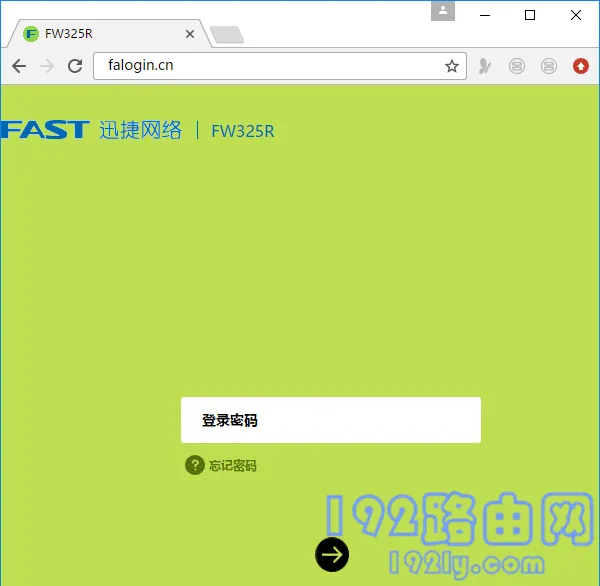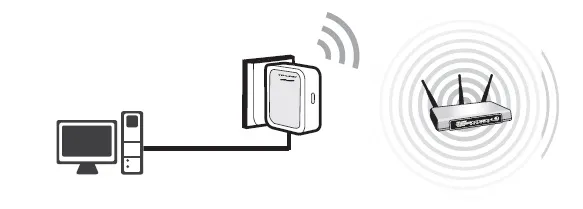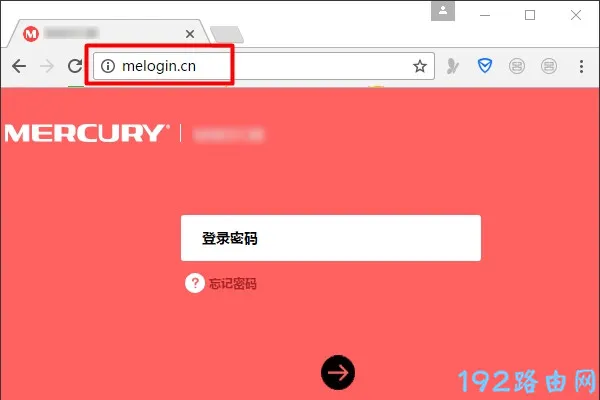ShareX是一个非常方便的截屏及图片分享程序,通过软件可以实现一键快速的截图并分享到chevereto网站或者其他的一些图片社区,今天就分享下如何使用ShareX利用Chevereto的API实现快速自动上传图片到我们的chevereto图床。
免费下载ShareX软件
因为ShareX截图软件是免费的,可以在ShareX官网直接下载,软件是开源的,可以在github上查看其源码
因为是要自动上传到指定的网站,所以软件安装好之后,我们需要进行一些设置。
设置ShareX自动上传图片
默认图片是不会自动上传的,我们需要添加自动上传的选项,选择截图后的动作,上传图片选上,这样截图后就会自动上传了
设置上传目的地为Chevereto图床
上面我们虽然设置了自动上传,但是还没有站点是不会上传成功的,需要继续设置上传图片的目的地
选择目的地 – 目的地设置,进入设置界面,如下图,这里所有的网站和程序都能利用ShareX进行上传
因为我们要用自己搭建的chevereto图床,所以就选择左侧的Chevereto选项,上传URL填写 http://域名/api/1/upload,这个是Chevereto官方开放API
API密钥需要到Chevereto里面找,具体位置以管理员登陆Chevereto – 仪表盘 – 设置 – API ,找到其中的API v1 key
填好之后,就可以测试下是否上传成功了,可以截一小块屏幕试一下,注意一定要截小尺寸,不然可能会失败
出现如下图的绿色对勾,就说明截图并上传成功了,图片的url会自动复制到剪贴板里面
Chevereto设置图片限制
刚刚我们说如果上传较大的图片会失败,是因为Chevereto可能会对游客有限制,而API是以游客的身份上传的,所以,我们要在Chevereto里面设置游客的上传大小调高一点,不然已上传大一点的图片就会失败
依旧以管理员身份登录仪表盘 – 设置 – 图片上传,这里选择游客最大文件大小设置为 10MB
到这里,shareX和Chevereto相关的基本设置完毕,可以随意的截屏上传,后面其实还有许多的功能,比如上传到网盘之类的,都可以尝试,可能会发现很多有用的功能。

 便宜VPS测评
便宜VPS测评